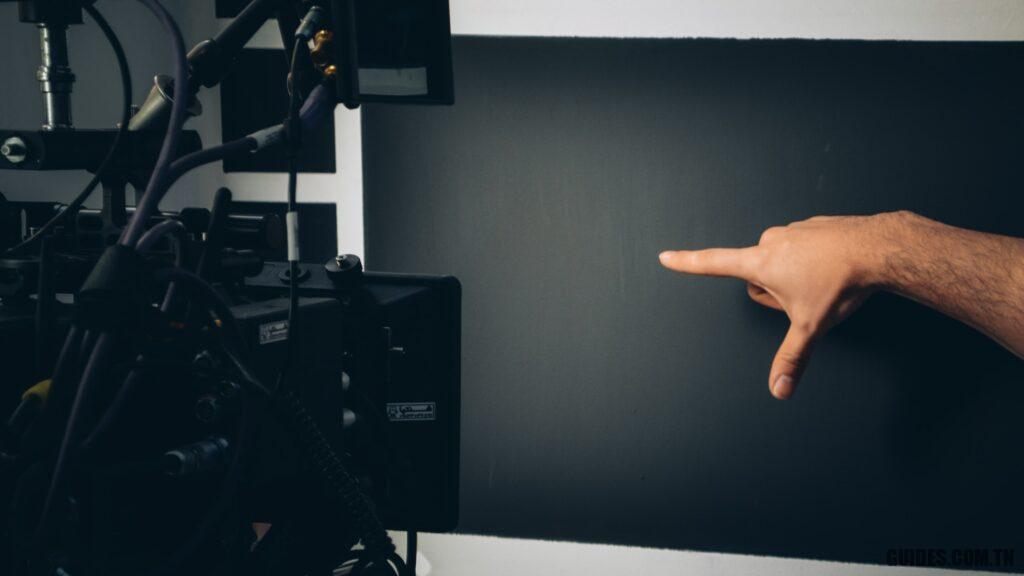Clavier cassé : comment le remplacer temporairement
👨
Si le clavier du PC est cassé et ne fonctionne pas, voyez toutes les façons de le remplacer temporairement, jusqu’à ce que nous en ayons un nouveau
En écrivant un document important pour l’étude ou le travail, nous nous sommes rendu compte que le clavier de notre ordinateur est incapable de taper correctement certaines lettres, ce qui rend impossible de continuer à écrire. Malheureusement, les claviers peuvent se casser subitement, sans donner de signe avant-coureur : à tout moment ou plusieurs touches ne répondent plus, nous empêchant de continuer à écrire. Pendant que nous choisissons le nouveau clavier qui viendra compléter l’équipement de notre PC de bureau ou de notre ordinateur portable, nous pouvons utiliser un clavier temporaire, afin que nous puissions terminer le travail que nous faisions.
Dans ce guide, nous allons vous montrer en fait comment remplacer temporairement le clavier cassé, afin d’écrire rapidement les dernières lignes ou paragraphes ; La plupart des méthodes répertoriées sont assez peu pratiques à utiliser, nous essayons donc de les utiliser uniquement dans des situations d’urgence.
LIRE AUSSI : Comment réparer les touches du clavier
Clavier cassé : comment le remplacer temporairement
En utilisant certains outils intégrés à Windows ou un clavier de fortune, nous pouvons continuer à taper sur notre ordinateur en attendant l’arrivée du nouveau clavier. Les méthodes décrites vous permettront de très bien remplacer une ou deux touches de clavier non fonctionnelles ou bloquées, de manière à pouvoir écrire à vitesse réduite sans interrompre le travail (passer du clavier physique à l’écran est assez ennuyeux, donc ne l’utilisons qu’en cas de réel besoin). Pour un remplacement plus durable, nous pouvons utiliser des claviers USB en caoutchouc ou des mini claviers, comme décrit dans le chapitre dédié.
Utiliser le clavier à l’écran
La première méthode que nous vous recommandons d’utiliser pour remplacer immédiatement le clavier d’ordinateur cassé consiste à utiliser le sur le clavier de l’écran, présent sur chaque édition de Windows et sur chaque Mac.
Pour démarrer le clavier virtuel sous Windows, ouvrez simplement le menu Démarrer en bas à gauche, tapez Sur le clavier de l’écran et ouvrez l’application correspondante.
Un clavier virtuel apparaîtra au premier plan, que nous pourrons utiliser pour remplacer une ou deux touches qui ne fonctionnent plus. Ce clavier peut également être appelé depuis le menu Paramètres> Accessibilité> Clavier (activation de la voix Utiliser le clavier à l’écran) ou en appuyant sur la combinaison de touches GAGNER + CTRL + O.
Sur iMac et MacBook, nous pouvons appeler le clavier à l’écran en ouvrant le menu Préférences de systèmeen cliquant sur l’icone Clavier et en appliquant la coche à l’élément Afficher le clavier, les emoji et les visionneuses de symboles dans la barre de menus. Une nouvelle icône apparaîtra en haut à gauche, à côté de l’horloge système : cliquez dessus et appuyez sur l’élément Afficher la visionneuse de clavier, pour que le clavier à l’écran apparaisse.
De cette façon, nous pourrons remplacer à la volée certaines lettres endommagées sur le clavier de notre Mac et continuer à taper sans problème.
Utilisez votre smartphone ou tablette comme clavier sans fil
En plus du clavier à l’écran, nous pouvons également utiliser notre fidèle smartphone ou tablette comme clavier virtuel pour taper temporairement sur PC ou Mac.Pour ce faire, nous installons l’application sur notre appareil mobile. Télécommande unifiée, disponible gratuitement pour Android et iOS/iPadOS.
Après avoir installé l’application, allons sur le PC ou le Mac avec le clavier cassé et installons le serveur de gestion, téléchargeable à partir d’ici -> Server for Unified Remote. Dès que le serveur est prêt et démarré, nous ouvrons l’application sur notre smartphone ou tablette, sélectionnons notre PC ou Mac pour contrôler et démarrer le module Clavier, afin de rappeler rapidement le clavier de notre appareil mobile et de l’utiliser pour écrire sur le PC (sur une application d’écriture ou dans le navigateur).
Pour en savoir plus sur ce sujet et trouver d’autres applications similaires, nous vous recommandons de lire notre guide sur la façon dont Exécutez des commandes à distance sur un PC avec un smartphone ou une tablette.
Utiliser un clavier d’urgence (USB ou sans fil)
Si les méthodes précédentes ne vous ont pas pleinement satisfait, il est conseillé de toujours avoir un clavier USB à portée de main en cas d’urgence, même en version poche et caoutchouc (les plus courantes). Un clavier USB de secours que nous pouvons utiliser à cet effet est le clavier USB filaire portable CHINFAI (14 €).
Ce clavier en caoutchouc se connecte à un port USB libre de votre ordinateur et est immédiatement prêt, sans installer de pilote. Alternativement, nous pouvons parier sur un petit clavier sans fil, tels que ceux qui peuvent être consultés dans la liste ci-dessous :
- Clavier sans fil Zienstar 2.4Ghz avec récepteur USB (15 €)
- AmazonBasics – Clavier sans fil (30 €)
- Rii Mini X1 Sans Fil (18 €)
- Rii Mini i18 + sans fil (29 €)
- Clavier sans fil Logitech K400 Plus (29 €)
Ces claviers se connectent sans fil à notre ordinateur (à l’aide d’un adaptateur USB spécial inclus) et vous permettent de taper les touches manquantes rapidement et rapidement. Evidemment ils ne sont pas aussi confortables que les claviers classiques, mais pour les urgences ils font très bien leur travail.
Conclusion
En cas de casse brutale du clavier, il ne faut pas paniquer : on peut continuer à écrire avec quelques petites astuces et en utilisant les claviers à l’écran présents sur Windows et Mac. utilisez votre smartphone ou tablette comme clavier virtuel, à l’aide d’une application et de son serveur de gestion des entrées associé (voir l’article Smartphone comme souris et clavier PC). Pour se préparer à l’éventualité, nous pouvons également acheter à l’avance un clavier USB en caoutchouc ou un mini clavier sans fil, afin de pouvoir continuer à taper et à terminer le travail en attendant le nouveau clavier.
Si par contre c’est la souris qui est cassée, on peut la remplacer temporairement et déplacer la souris avec le clavier.
Si nous ne savons pas quel clavier acheter, veuillez lire notre guide Meilleur clavier PC à acheter : wifi, ergonomique et rétro-éclairé.
Explorez encore plus d’articles dans nos catégories Internet, Technologie et Ordinateurs et internet.
On vous remercie pour votre visite et on espère que notre article Clavier cassé : comment le remplacer temporairement
vous aide, pour nous aider, on vous invite à partager l’article sur Facebook, twitter et whatsapp avec les hashtags ☑️ #Clavier #cassé #comment #remplacer #temporairement ☑️!